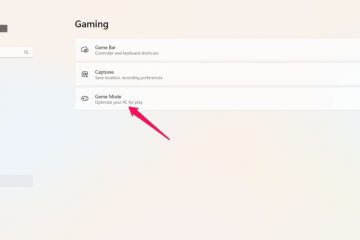Cuprins:
A ști cum să deschideți rapid Device Manager în Windows 11 și Windows 10 este esențial pentru gestionarea hardware-ului computerului. Acest tutorial vă va ghida prin diferite metode de a accesa Device Manager, ajutându-vă să actualizați eficient driverele, să depanați problemele hardware și să vă asigurați performanța optimă a sistemului.
Ce este Device Manager?
Device Manager este o componentă a Windows 11, 10 și a sistemelor de operare Microsoft anterioare care permite utilizatorilor să vizualizeze și să facă modificări hardware-ului de pe computerul lor. Este cel mai frecvent utilizat pentru gestionarea driverelor – fie că este vorba de instalarea, actualizarea sau înlocuirea acestora.
Există numeroase moduri de a-l deschide, de la comenzile rapide de la tastatură la meniul de instrumente ascunse, Linia de comandă, Run, PowerShell și multe altele. Vă vom arăta pe cele mai relevante astăzi.
Mai jos este același în Windows 11 ca în Windows 10. Cu toate acestea, rețineți că vom folosi capturi de ecran din Windows 11, astfel încât interfața dvs. de utilizare poate arăta puțin diferită. Vom evidenția orice modificări de care trebuie să știți pe măsură ce apar.
Cum să deschideți Managerul de dispozitive în Windows 11 sau Windows 10 prin intermediul comenzii rapide de la tastatură
Pentru cei care preferă să folosească comenzile rapide de la tastatură pentru eficiență, această metodă oferă acces rapid la Manager dispozitive.
Apăsați „Windows + X”, apoi „M”
Pur și simplu apăsați tasta Windows + X pentru a deschide meniul Acces rapid, apoi apăsați „M” pentru a lansa Manager dispozitive. Această metodă este ideală pentru utilizatorii care preferă navigarea cu tastatura.
Cum să deschideți Managerul de dispozitive prin meniul Instrumente folosind mouse-ul sau touchpad-ul
Ca alternativă, puteți utiliza o combinație a meniului instrumente și mouse-ul dvs.. Deoarece puteți apăsa comanda rapidă pentru a deschide meniul de instrumente în timp ce țineți mâna pe mouse, este posibil să găsiți că acest lucru este mai convenabil pentru dvs.
Faceți clic dreapta pe butonul Start și apoi pe „Manager dispozitive”
De asemenea, puteți utiliza „tasta Windows + X” pentru a deschide meniul Acces rapid, așa cum se arată mai sus. Apoi, faceți clic pe „Manager dispozitiv” folosind mouse-ul. Această abordare este perfectă pentru cei cărora le place o combinație de navigare cu tastatură și mouse.
Cum se deschide Device Manager din Căutare în Windows 11 sau Windows 10
Uneori este mai bine să nu complicați lucrurile. Accesul la Manager dispozitive prin meniul de căutare este puțin mai lent decât folosirea unei comenzi rapide, dar este mult mai ușor de reținut.
Apăsați pictograma de căutare și tastați „Manager dispozitive”, apoi dați clic pe rezultatul de sus
Această metodă este simplă și ideală pentru cei care preferă simplitatea.
Cum se ajunge la Manager dispozitive prin Setări
Accesarea Device Manager prin Setări Windows oferă o abordare mai navigativă, potrivită pentru cei care preferă să folosească meniul de setări.
Deschide Setări Windows
Deschidețirota de setări din meniul Start sau apăsați pe „Windows + I” de pe tastatură pentru a deschide direct Setări.
Deschide Setările sistemului
Continuați făcând clic pe „Sistem” din meniul Setări.
Deschideți Managerul dispozitivului prin „Despre”
Derulați în jos până la „Despre” secțiunea și faceți clic pe „Manager dispozitiv“. Această metodă este bine integrată cu interfața Windows.
Utilizați funcția de căutare pentru a localiza și deschide Panoul de control. Apăsați pe Start și tastați „Control Panou“, apoi dați clic pe rezultatul de sus
În caseta de căutare a panoului de control, tastați „Manager dispozitive” și selectați titlul. Această metodă este excelentă pentru utilizatorii care preferă navigarea tradițională Windows.
Această comandă deschide direct Managerul de dispozitive, oferind o metodă rapidă pentru utilizatorii avansați.
Cum se ajunge la Windows 11 Device Manager din File Explorer
Accesarea Device Manager prin File Explorer este o alternativă pentru utilizatorii care preferă să navigheze prin sistemul de fișiere.
Navigați la folderul system32 și faceți dublu clic pe devmgmt.msc
Puteți deschide File Explorer rapid cu Windows + E și apoi inserați următoarele în bara de adrese:
C:\Windows\System32
Selectați un fișier și apăsați în continuare „D” de pe tastatură până când găsiți „devmgmt.msc” și faceți dublu clic pe el pentru a deschide.
Dacă nu aveți acces GUI, puteți deschide Device Manager din CMD cu o comandă foarte simplă. Deschideți promptul de comandă Deși nu puteți fixa direct Manager dispozitiv în bara de activități, este posibilă crearea unei soluții. Mai întâi, creați o comandă rapidă pe desktop făcând clic dreapta pe desktop, alegând „Nou” > „Shortcut“, introducând „devmgmt.msc” pentru locația articolului, și finalizarea procesului de creație. Odată ce comanda rapidă este pe desktop, faceți clic dreapta pe ea și selectați „Pin to taskbar”. Aceasta plasează un link ușor accesibil către Device Manager chiar pe bara de activități. Accesarea Device Manager direct din Windows Recovery Environment (WinRE) nu este de obicei posibilă, deoarece WinRE este conceput pentru a oferi un mediu minim pentru sarcinile de recuperare, mai degrabă decât funcționalitățile complete de gestionare a sistemului. Cu toate acestea, puteți accesa Prompt de comandă de la WinRE. Deși tastarea „devmgmt.msc” poate să nu lanseze Managerul de dispozitive din cauza limitărilor WinRE, acest mediu este mai potrivit pentru sarcini critice de reparare și recuperare folosind utilitare de linie de comandă. Interfața Manager dispozitiv oferă opțiuni minime de personalizare pentru modul în care sunt afișate dispozitivele. Utilizatorii pot alege să „Afișați dispozitivele ascunse” din meniul „Vizualizare” pentru a afișa dispozitivele care nu sunt conectate activ, dar nu există o funcționalitate încorporată pentru a personaliza lista prin ascunderea dispozitive sau categorii specifice. Funcția principală a Managerului de dispozitiv este de a oferi o vizualizare cuprinzătoare a tuturor componentelor hardware, asigurându-se că nimic nu este trecut cu vederea din greșeală în timpul depanării. Device Manager în sine nu menține un istoric sau un jurnal al instalărilor sau actualizărilor driverelor. Pentru a urmări modificările driverelor, utilizatorii trebuie să se bazeze pe istoricul Windows Update pentru actualizările efectuate prin Windows Update sau să țină evidența manuală a actualizărilor driverelor instalate de pe site-urile web ale producătorilor sau din alte surse. Unele instrumente de gestionare a driverelor de la terțe părți oferă capabilități de urmărire a istoricului, care pot fi utile pentru păstrarea jurnalelor detaliate ale actualizărilor driverelor. Un semn de exclamare galben lângă un dispozitiv în Manager dispozitive indică o problemă cu acel dispozitiv, cum ar fi drivere lipsă sau resurse conflictuale. Pentru a rezolva aceste erori, faceți clic dreapta pe dispozitivul cu probleme și selectați „Actualizați driverul” pentru a căuta drivere actualizate online sau pe computer. Dacă actualizarea nu rezolvă problema, încercați să selectați „Dezinstalați dispozitivul” și apoi reporniți computerul. La repornire, Windows va încerca să reinstaleze dispozitivul și driverele acestuia. Dacă problema persistă, consultați site-ul web al producătorului dispozitivului pentru drivere specifice sau depanare. îndrumări. Dezactivarea unui dispozitiv în Manager dispozitive împiedică funcționarea dispozitivului și consumul resurselor de sistem fără a elimina software-ul driverului dispozitivului , ceea ce facilitează reactivarea dispozitivului dacă este necesar. Dezinstalarea, pe de altă parte, elimină driverele dispozitivului din sistem și ar putea necesita reinstalarea software-ului dacă decideți să utilizați din nou dispozitivul. Alegeți să îl dezactivați temporar. nu folosesc un dispozitiv și dezinstalați pentru a rezolva eventualele conflicte de software sau când vă pregătesc să înlocuiți sau să opriți utilizarea hardware-ului pe termen nelimitat. Device Manager nu oferă o funcție de export direct pentru lista de dispozitive. Cu toate acestea, o soluție de soluție implică utilizarea instrumentului Windows „Informații de sistem”. Deschideți Informații de sistem căutându-l în meniul Start, navigați la „Componente“> „Dispozitive cu probleme“sau orice altă secțiune relevantă, apoi utilizați „Fișier” > „Exportați” pentru a salva detaliile într-un fișier text. Această metodă poate fi folosită pentru a crea un raport cuprinzător al tuturor dispozitivele hardware de pe sistemul dvs., deși ar putea fi nevoie de o anumită sortare manuală pentru a se concentra numai pe dispozitivele gestionate în mod obișnuit în Device Manager. Nu, dispozitiv Manager nu este potrivit pentru actualizarea BIOS-ului (Basic Input/Output System) sau a firmware-ului unui computer. Actualizările BIOS sunt esențiale și trebuie tratate cu grijă, deoarece actualizările incorecte pot afecta grav funcționalitatea sistemului. Pentru a actualiza BIOS-ul, descărcați actualizarea de la site-ul web oficial al producătorului pentru placa dvs. de bază sau sistemul pre-construit și urmați îndeaproape instrucțiunile specifice ale acestora, care adesea implică executarea actualizării de pe o unitate USB sau direct în interfața BIOS în sine. Dispozitivele sunt afișate ca „Necunoscut” în Manager dispozitive atunci când Windows nu poate recunoaște dispozitivul sau nu poate găsi driverele adecvate pentru acesta. Această situație apare adesea cu hardware-ul nou conectat sau după o actualizare a sistemului în care driverele existente nu sunt compatibile. Pentru a rezolva acest lucru, faceți clic dreapta pe dispozitivul necunoscut, selectați „Proprietăți“, navigați la fila „Detalii” și selectați „Id-uri hardware” din meniul drop-down. Utilizați acești identificatori pentru a căuta online sau pe site-ul web al producătorului driverul corect. Instalarea driverului corespunzător ar trebui să rezolve starea „Necunoscut”. Direct în Manager dispozitive, nu există niciun filtru pentru a afișa numai dispozitivele problematice. Cu toate acestea, orice dispozitiv care se confruntă cu probleme va fi de obicei marcat cu un semn de exclamare, făcându-l distins vizual. Pentru o vizualizare mai concentrată, trebuie utilizate alte utilitare de sistem sau software terță parte pentru a analiza și raporta cuprinzător starea și starea dispozitivului, dar astfel de instrumente se extind dincolo de sfera funcționalităților Managerului de dispozitive. Deși Managerul de dispozitive poate căuta și indica dacă driverul actual este cea mai nouă versiune pe care o poate găsi online prin baza de date a driverelor Microsoft, nu garantează că driverul este cel mai recent lansat de producătorul hardware. Pentru hardware critic sau de înaltă performanță, este recomandabil să verificați direct site-ul web al producătorului pentru cele mai recente drivere, deoarece acestea pot oferi actualizări care oferă o funcționalitate mai bună sau o performanță care nu este încă disponibilă prin Windows Update. Pentru a vedea versiunea unui driver instalat pentru un anumit dispozitiv în Manager dispozitive, faceți clic dreapta pe dispozitiv și alegeți „Proprietăți “, navigați la fila „Driver“. Această secțiune afișează versiunea driverului, furnizorul, data și alte detalii relevante. Dacă sunt necesare actualizări sau derulări, această filă oferă și opțiuni pentru gestionarea directă a driverului. Un dispozitiv care apare de mai multe ori în Device Manager poate semnala mai multe situații: mai multe componente ale dispozitivului necesită drivere , un dispozitiv a fost duplicat din cauza unor erori software sau există instanțe virtuale create de aplicații software. Este esențial să investigați fiecare instanță – verificarea proprietăților dispozitivului poate clarifica dacă acestea reprezintă componente distincte sau o problemă. Dacă este suspectată ca o eroare de duplicare, dezinstalarea duplicaturilor și scanarea din nou pentru modificări hardware pot remedia situația. Pentru dispozitive enumerate ca „Necunoscut” în Managerul de dispozitive, identificarea poate fi inițiată făcând clic dreapta pe dispozitiv, selectând „Proprietăți“, trecând la „Detalii“și apoi folosind proprietatea „Hardware Ids”. Aceste ID-uri constau în coduri de furnizor și de dispozitiv, care pot fi căutate online sau direct pe site-ul web al producătorului pentru a identifica dispozitivul cu exactitate. Odată identificate, driverele corespunzătoare pot fi căutate și instalate pentru a rezolva starea „Necunoscută”. Ajustări în Manager dispozitive, cum ar fi precum actualizarea driverelor sau dezactivarea dispozitivelor neesențiale, poate îmbunătăți performanța sistemului, mai ales dacă driverele învechite provoacă conflicte sau dacă dispozitivele dezactivate eliberează resurse. Cu toate acestea, se recomandă prudență, deoarece setările incorecte pot duce la instabilitate a sistemului. Utilizatorii avansați pot modifica setările specifice performanței, cum ar fi DMA (Acces direct la memorie) pentru controlerele IDE sau asignările de întrerupere, dar aceste ajustări ar trebui să se bazeze pe cunoștințe aprofundate sau pe urma recomandărilor experților. Dacă descoperiți că Windows utilizează drivere generice pentru un dispozitiv care avea anterior unul specializat sau că un driver este defect după o actualizare, o restaurare ar putea fi dvs. cea mai buna varianta. În celălalt ghid al nostru, vă arătăm cum să faceți backup și să restaurați driverele de dispozitiv în Windows 10 sau Windows 11, astfel încât să aveți o soluție de rezervă. În cea mai mare parte, programele Windows funcționează bine, dar atunci când cineva se comportă greșit, este adesea necesar să-și oprească procesul. Uneori, aplicațiile pot refuza să se închidă, să rămână blocate pe un ecran gol sau să consume dintr-o dată o mulțime de resurse de sistem. Încheierea sarcinii o va forța să se închidă și să vă elibereze sistemul pentru funcționarea normală. În celălalt ghid al nostru, vă arătăm cum să opriți un proces cu Managerul de activități, taskkill-ul din promptul de comandă, PowerShell și instrumente terțe. Când doriți să deschideți CMD într-un folder, trebuie să navigați acolo manual prin comenzi. Dacă sunteți un utilizator CMD intens, acest lucru devine frustrant destul de repede. În celălalt ghid al nostru, vă arătăm cum să returnați intrarea „deschideți fereastra de comandă aici” în Exploratorul de fișiere.
Apăsați pe Start și introduceți „Prompt de comandă“, apoi dați clic pe rezultatul de sus.
Lansați Manager dispozitive Comanda
Tastați „devmgmt.msc” în Linia de comandă și apăsați pe Enter. Introducerea acestei comenzi lansează direct Managerul de dispozitive.
În Windows 11, deschideți „Terminal” și porniți PowerShell într-o filă nouă.
Tastați „devmgmt.msc” și apăsați Enter
La fel ca metoda Prompt de comandă, această comandă deschide Manager dispozitive.
Întrebări frecvente – Întrebări frecvente despre Windows Device Manager
Pot crea o comandă rapidă în bara de activități pentru Manager dispozitive?
Device Manager poate fi accesat din Windows Recovery Mediu?
Este oare este posibil să personalizați lista de dispozitive afișată în Manager dispozitive?
Pot folosi Managerul de dispozitiv pentru a urmări istoricul driverelor instalate?
Cum repar erorile indicate de semnele de exclamare galbene în Manager dispozitive?
Care este diferența dintre dezactivarea și dezinstalarea unui dispozitiv în Manager dispozitive?
Cum export o listă de dispozitive din Manager dispozitive?
Device Manager poate fi folosit pentru a actualiza BIOS-ul?
De ce apar unele dispozitive. ca „Necunoscut” în Manager dispozitive?
Există vreo modalitate de a vedea numai dispozitivele cu probleme în Manager dispozitive?
Can Device Manager. spune-mi dacă driverele mele sunt actualizate?
Cum pot. vedeți versiunea driverului pentru un dispozitiv în Manager dispozitive?
Ce înseamnă când un dispozitiv este listat de mai multe ori în Device Manager?
Cum identific un dispozitiv pe care Windows nu îl poate determina în Manager dispozitive?
Modificarea setărilor în Manager dispozitive poate îmbunătăți performanța sistemului?
Legate: Cum pentru a face backup și a restaura driverele Windows
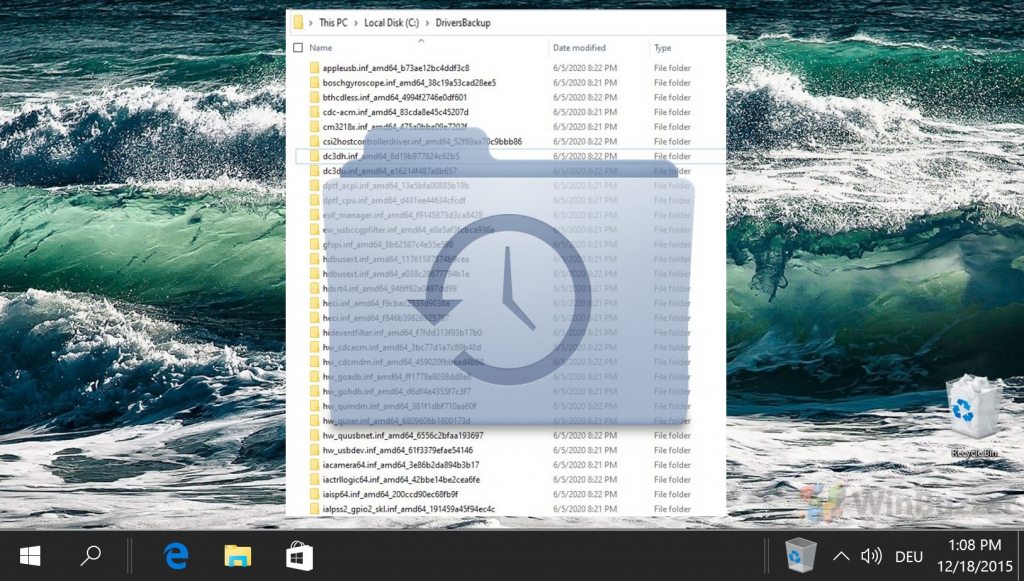
Legate: Cum să identificați și să omorâți orice proces în Windows 11 și Windows 10
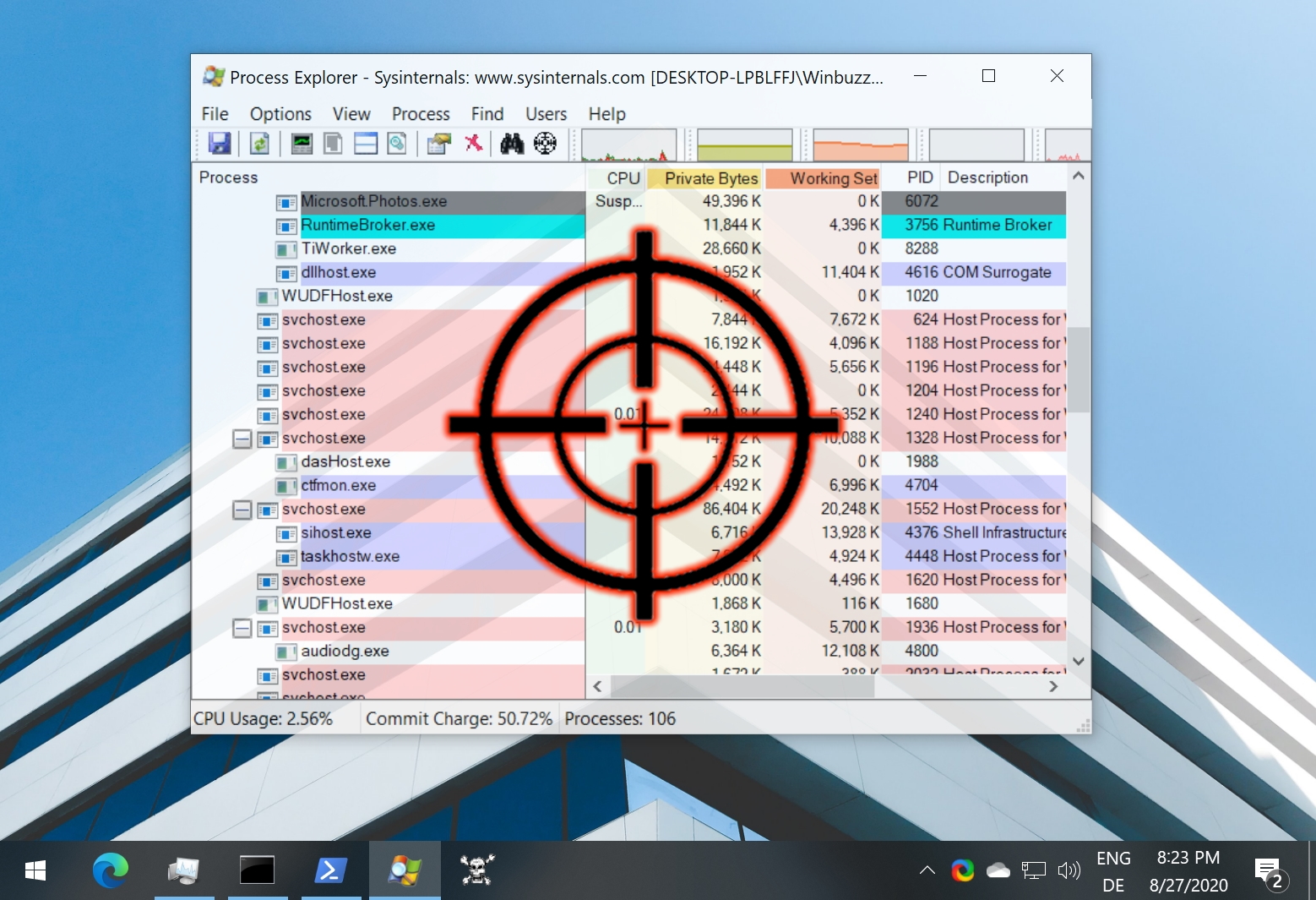
Legate: Cum să deschideți promptul de comandă cu „Open Command Window Here” în File Explorer